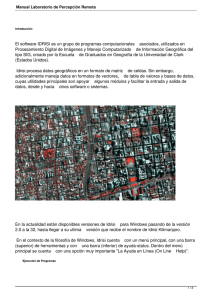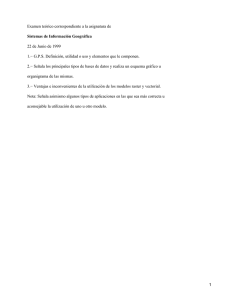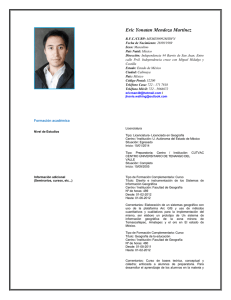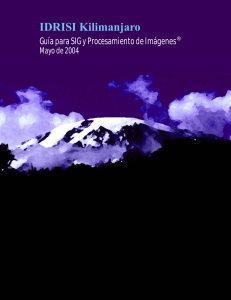Extracción de información a partir de una imagen.
Anuncio
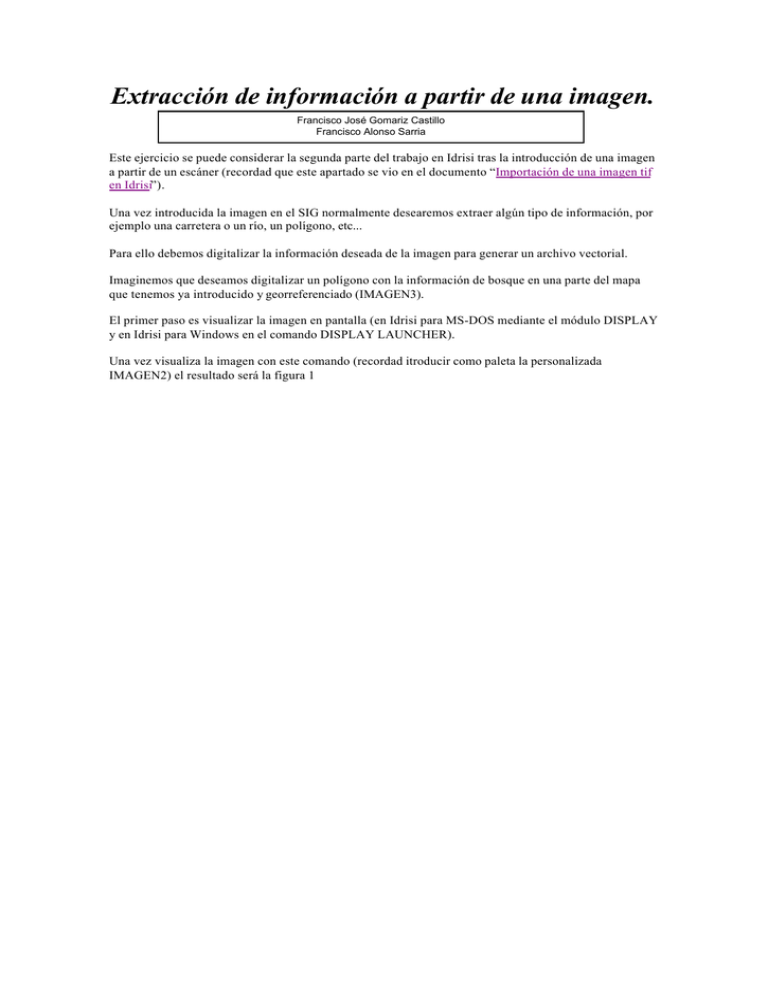
Extracción de información a partir de una imagen. Francisco José Gomariz Castillo Francisco Alonso Sarria Este ejercicio se puede considerar la segunda parte del trabajo en Idrisi tras la introducción de una imagen a partir de un escáner (recordad que este apartado se vio en el documento “Importación de una imagen tif en Idrisi”). Una vez introducida la imagen en el SIG normalmente desearemos extraer algún tipo de información, por ejemplo una carretera o un río, un polígono, etc... Para ello debemos digitalizar la información deseada de la imagen para generar un archivo vectorial. Imaginemos que deseamos digitalizar un polígono con la información de bosque en una parte del mapa que tenemos ya introducido y georreferenciado (IMAGEN3). El primer paso es visualizar la imagen en pantalla (en Idrisi para MS-DOS mediante el módulo DISPLAY y en Idrisi para Windows en el comando DISPLAY LAUNCHER). Una vez visualiza la imagen con este comando (recordad itroducir como paleta la personalizada IMAGEN2) el resultado será la figura 1 Figura 1. Imagen introducida en el SIG y que utilizaremos. Si observamos la imagen, veremos que en la esquina superior izquierda tenemos dibujado con trazos verdes un sector llamado “Las Palas”. La misión de este ejercicio es digitalizar ese terreno. Para ello, visualizada la imagen con el módulo COLOR en Idrisi para MS-DOS le daremos a la tecla del teclado “d”, opción para digitalizar (recordad que previamente deberemos hacer un zoom sobre la zona a digitalizar que se consigue pulsando la tecla “w”). Todo este proceso se consigue en Idrisi para Windows con la opción DISPLAY LAUNCHER y una vez visualizada la capa el zoom se puede hacer pinchando en el icono O Y para digitalizar deberemos pulsar el icono Una vez iniciado el comando de digitalización nos pedirá el tipo de vectorial a digitalizar (en Idrisi para MS-DOS en la parte inferior nos aparece para elegir entre p/l/a que son punto, línea o área, para nuestro ejemplo utlizaremos la opción a, presionando esa tecla en el teclado, que es área). Seguidamente nos pide un número de identificador, introducimos el 1 por ejemplo y comenzamos a digitalizar marcando con el ratón los puntos del polígono (con el botón izquierdo) hasta que terminemos, dándole al ratón en el botón derecho. Tras este proceso, saldremos de la pantalla de visualización, tras lo cual nos pedirá un nombre para el polígono (PALAS). Para poder visualizar este nuevo archivo creado, en Idrisi para MS-DOS utilizaremos el comando PLOT y en Idrisi para Windows DISPLAY LAUNCHER con la opción de archivos vectoriales. Una alternativa es la visualización de este polígono sobre la imagen; para ello visualizaremos la imagen y en Idrisi para MS-DOS pulsaremos en la tecla “v”, nos pedirá el nombre del vectorial (PALAS) y su color de identificador (1 por ejemplo), visualizando el archivo vectorial sobre el raster (en Idrisi para Windows se consigue pulsando en el botón para visualizar capas de la ventana de diálogo que aparece al visualizar la imagen. Conversión de datos vectoriales a raster. Si deseamos trabajar con este archivo vectorial, es preferible convertirlo a formato raster, para ello utilizaremos el módulo POLYVEC (si fuese un archivo de puntos utilizaríamos el módulo POINTVEC y para líneas el módulo LINEVEC). Sin para realizar esta tarea debemos crear primero una imagen en blanco sobre la que construir la final, para ello ejecutamos el módulo INITIAL, este módulo nos pedirá el nombre de la imagen nueva a crear y la opción de introducir las nuevas características de la imagen o copiarlas de otra imagen, elegiremos esta segunda opción, eligiendo como imagen a copiar IMAGEN2. Una vez creada la nueva imagen que llamaremos PALAS, ejecutaremos el módulo POLYVEC, que nos pide el nombre de la imagen que hemos creado y el vectorial a convertir (PALAS también).